Kurzanleitung: Mehr als 4 Kategorien in OXID anzeigen
18.02.2014
 OXID eShop zeigt standardmäßig nur vier Hauptkategorien in der Menüleiste an. Nutzen Sie in Ihrem Shop mehr Kategorien, werden die Übrigen unter dem Menüpunkt "Mehr" versteckt. Der Hintergrund ist, dass es bei langen Kategorienamen zu unschönen Umbrüchen kommen kann oder die Menüleiste sich auf der Website verschiebt.
OXID eShop zeigt standardmäßig nur vier Hauptkategorien in der Menüleiste an. Nutzen Sie in Ihrem Shop mehr Kategorien, werden die Übrigen unter dem Menüpunkt "Mehr" versteckt. Der Hintergrund ist, dass es bei langen Kategorienamen zu unschönen Umbrüchen kommen kann oder die Menüleiste sich auf der Website verschiebt.
Wenn man aber kürzere Kategorienamen verwendet und den Platz voll nutzen möchte, steht man oft vor dem Wunsch, die Anzahl angezeigte Kategorien zu erhöhen.
Und das geht ganz einfach.
Nutzen Sie das Theme "Azure", gehen Sie wie folgt vor:
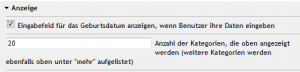
Klicken Sie auf das Bild, um es zu vergrößern.
Öffnen Sie im Shop-Admin (Backend) den Punkt Erweiterungen -> Themes. Klicken Sie dort auf Azure. Im unteren Bereich klicken Sie nun auf den Tab "Einstell.". Klicken Sie auf "Anzeige", um die dazugehörigen Einstellungen zu öffnen. Das zweite Eingabefeld "Anzahl der Kategorien, ..." ist die erforderliche Einstellung, die Sie nun entsprechend Ihren Wünschen erhöhen können. Tragen Sie dort immer eine Zahl ein, sonst wird diese Einstellung von OXID ignoriert.
Nutzen Sie ein anderes als das Azure-Theme, gibt es zwei Möglichkeiten:
Entweder Ihr Theme hat eigene Theme-Einstellungen. Klicken Sie wie oben beschrieben, aber nicht auf Azure, sondern auf Ihr Theme. Wenn es hier im Tab "Einstell." Inhalte gibt, können Sie dieselbe Einstellung wie oben beschrieben für Ihr Theme vornehmen (wenn die Option fehlt, wenden Sie sich bitte an den Ersteller Ihres Themes oder richten Sie die Theme-Option "iTopNaviCatCount" für Ihr Theme ein).
Oder Ihr Theme wurde von Azure abgeleitet, erbt also dessen Einstellungen. In diesem Fall hat das Theme keine eigenen Einstellungen - Sie nehmen die Änderungen also wie oben beschrieben in Azure vor.
Ändert sich die Zahl der angezeigten Menüpunkte nicht, ist das Theme nicht optimal eingerichtet. Leiten Sie es von Azure ab, oder geben Sie ihm eigene Theme-Einstellungen.
Kategorien: Zeit, Geld & Nerven | Schlagworte: Anleitung, OXID eShop, Themes, Tutorial
Tipps + News für deinen Online-Shop
Abonniere den Grips-Letter, und erhalte Ideen und Impulse für deinen Shopware oder OXID Shop, die dir helfen, sichtbarer zu werden, deinen Umsatz zu steigern und Zeit, Geld und Nerven zu sparen. Für 0 Euro direkt in dein Postfach!
Du kannst dich jederzeit wieder abmelden. Mehr dazu findest du in unserer Datenschutzerklärung.
Ähnliche Beiträge
- OXID eShop Tutorial: Kundennummer in der Bestellungsliste anzeigen + danach suchen
- Simsalabim - sicherer OXID-Adminbereich in 3 Schritten
- Kurz-Tipp: Wenn Sie zwingend IBAN + BIC für Lastschriften brauchen (OXID eShop)
- Schütze deinen Shop vor Hacking-Angriffen
- So erstellst du Preisvorteile für neue Kunden aus Idealo und Co.
Kommentare
Horst Böttger von http://ebc-technik.de sagt:
26.02.2014 um 16:20 Uhr
Danke für die Lösung, habe es auspropiert funktioniert einwandfrei. Danke für den Tipppppp Bester Gruß vom schönen Niederrhein
Antworten


